엑셀의 절대참조, 상대참조
엑셀에서 참조란 함수의 적용 시 특정 값 대신에 셀을 입력하여 셀 내부의 값을 자동으로 입력하는 기능을 말한다.
이미 엑셀을 조금이라도 배운 사람들이라면 참조에 대해 어렴풋이 알고 있을 것이다.
이러한 참조에는 절대참조, 상대참조 및 혼합참조가 있는데, 하나씩 예시를 들어 살펴본다.
1. 상대참조
일반적으로 셀을 입력하면 상대참조로 입력된다.
상대참조의 가장 대표적인 예시는 아래와 같다.

위 예시는 통상적으로 볼수있는 상대참조의 예시이다.
즉, 볼펜의 금액이 D4*C4이며, 이를 자동채우기로 드래그하거나 더블클릭하여 채워지는 나머지 셀들은 D5*C5, D6*C6, D7*C7이 순차로 입력되는 것이다.
즉, E4에서 E7로 자동채우기 하는 경우, 참조되는 셀의 범위도 같이 D4에서 D7, C4에서 C7로 함께 이동하며, 결과적으로 수식을 입력하는 위치에 따라 참조되는 셀의 범위도 함께 이동하는 특징이 있다.
상대참조로 입력된 셀의 수식을 살펴보면 아래와 같다.

2. 절대참조
앞서 살펴본 상대 참조가 수식이 입력되는 위치에 따라 참조되는 셀 또한 이동하는 것이다.
그러나 절대참조를 적용하는 경우 수식이 입력되는 위치가 변경되더라도 참조되는 셀의 범위는 변하지 않는다.
절대참조의 표시-절대참조 된 셀은 셀이름의 알파벳 앞뒤에 $ 기호가 붙는다.
즉, A1셀을 참조하는 경우 $A$1으로 표시하는 것이다.
절대참조의 입력방법- $A$1을 직접 타이핑하거나, A1을 클릭한 뒤 F4를 한번 누르거나, A1을 입력한 뒤 F4를 누르는 방법 중 하나를 선택할 수 있다.
절대참조의 예시
아래 예시로 구체적으로 살펴보자.
아래 예시와 같이 금액에 일괄적으로 적립율 5%를 일괄 적용하고자 한다.
이 경우 볼펜의 적립금을 계산하고자 한다면, E4와 D9를 곱하면 된다.
그러나 자동완성을 하게되면 포스트잇, 지우개, 샤프의 경우 D10, D11, D12가 각각 곱해지는 문제가 발생한다.
즉, 이러한 경우에는 곱하고자 하는 값인 D9셀을 고정할 필요가 있으며, 이러한 경우 절대참조를 이용할 수 있다.

앞서 설명한 바와 같이 절대참조의 경우 $D$9를 직접 입력하거나, F4를 입력할 수 있다.
아래 그림과 같이, D9셀을 선택한 뒤 바로 F4키를 누르면 절대참조로 참조의 종류가 바뀌게 된다.

절대 참조의 적용
위와 같은 방법으로 볼펜의 적립금에 대해 D9셀을 절대참조 적용한 뒤, 상대참조의 적용과 마찬가지로 드래그 혹은 더블클릭을 통해 자동채우기를 수행하는 경우, 아래와 같이 D9셀은 고정된 채로 E4~E7셀과 각각 곱해지는 것을 알 수 있다.
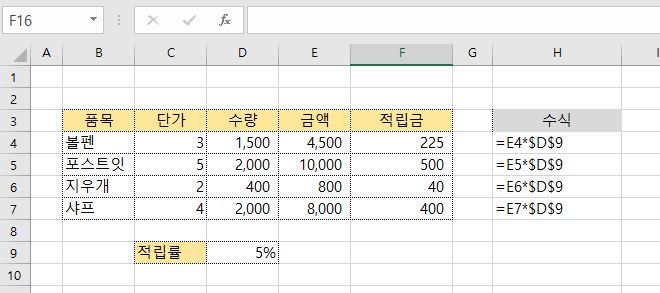
'잡다한이야기 > 엑셀' 카테고리의 다른 글
| 엑셀 - 시트이동 단추 만드는 두가지 방법 (4) | 2020.05.15 |
|---|---|
| 엑셀 - 혼합참조 (4) | 2020.05.14 |
| 엑셀 팁-대각선 입력하기 (3) | 2020.05.09 |
| 엑셀 함수-백분위를 구하는 PERCENTILE 함수 (1) | 2020.05.08 |
| 엑셀 팁-엑셀 파일에 암호 설정하기 (6) | 2020.05.07 |




댓글